
Inhaltsverzeichnis:
- Schritt 1: Bohren Sie ein Loch, das groß genug für Ihre Büroklammer ist, auf welcher Seite des Kiefers Sie das Servo und die Büroklammer montieren möchten
- Schritt 2: Formen Sie Ihre Büroklammer, um sich auf den Servo / Clip zu falten und das andere Ende so zu biegen, dass es auf den Kiefer passt, um die Bewegung zu kontrollieren
- Schritt 3: Verkabelung
- Schritt 4: Code (Ich habe kein Guthaben für den Code FIY)
- Autor John Day [email protected].
- Public 2024-01-30 07:18.
- Zuletzt bearbeitet 2025-01-23 12:52.




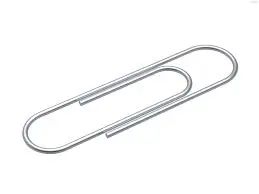
Vorräte werden gebraucht
* Arduino-Modul (ich habe einen Arduino Mega 2560, aber jedes Modul mit PWM funktioniert)
*Bohren
*Bohrer
*Büroklammer
*Servo
*& Typ b usb
Schritt 1: Bohren Sie ein Loch, das groß genug für Ihre Büroklammer ist, auf welcher Seite des Kiefers Sie das Servo und die Büroklammer montieren möchten

Schritt 2: Formen Sie Ihre Büroklammer, um sich auf den Servo / Clip zu falten und das andere Ende so zu biegen, dass es auf den Kiefer passt, um die Bewegung zu kontrollieren


Ich kann kein Bild des Servos bereitstellen, da es für ein anderes Projekt auf einer Box montiert ist.
Schritt 3: Verkabelung
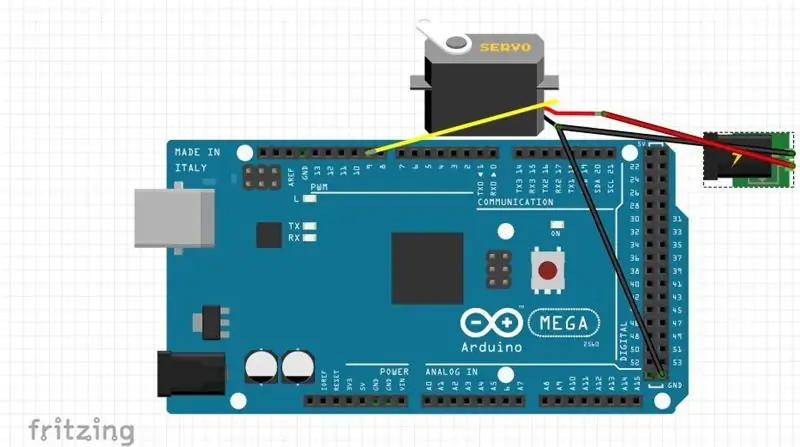
Verbinden Sie den Signalpin des Servos mit einem PWM-Pin (für Mega 2560 ist es Pin 9). Befestigen Sie das positive Ende des Servos an der UNABHÄNGIGEN Stromquelle. Befestigen Sie BEIDE GND des Arduino & GND der Stromquelle an der GND des Servos.
Schritt 4: Code (Ich habe kein Guthaben für den Code FIY)

//www.elegoo.com
//2016.12.08
#include "Servo.h"
Servo-Myservo; // Servo-Objekt erstellen, um ein Servo zu steuern // Auf den meisten Boards können zwölf Servo-Objekte erstellt werden
intpos = 0; // Variable zum Speichern der Servoposition
Void-Setup ()
{
myservo.attach(9); // befestigt das Servo an Pin 9 an das Servoobjekt
}
Leere Schleife ()
{
for (pos = 0; pos <= 180; pos += 1) // geht von 0 Grad auf 180 Grad // in Schritten von 1 Grad
{
myservo.write(pos); // dem Servo sagen, dass es in der Variablen 'pos' zur Position gehen soll
Verzögerung(15); // wartet 15ms, bis das Servo die Position erreicht hat
}
for (pos = 180; pos >= 0; pos -= 1) // geht von 180 Grad auf 0 Grad
{
myservo.write(pos); // dem Servo sagen, dass es in der Variablen 'pos' zur Position gehen soll
Verzögerung(15); // wartet 15ms, bis das Servo die Position erreicht hat
}
}
Empfohlen:
Heimwerken -- Einen Spinnenroboter herstellen, der mit einem Smartphone mit Arduino Uno gesteuert werden kann – wikiHow

Heimwerken || Wie man einen Spider-Roboter herstellt, der mit einem Smartphone mit Arduino Uno gesteuert werden kann: Während man einen Spider-Roboter baut, kann man so viele Dinge über Robotik lernen. Wie die Herstellung von Robotern ist sowohl unterhaltsam als auch herausfordernd. In diesem Video zeigen wir Ihnen, wie Sie einen Spider-Roboter bauen, den wir mit unserem Smartphone (Androi
Bewegungsaktivierte Cosplay Wings mit Circuit Playground Express - Teil 1: 7 Schritte (mit Bildern)

Bewegungsaktivierte Cosplay-Flügel mit Circuit Playground Express - Teil 1: Dies ist Teil 1 eines zweiteiligen Projekts, in dem ich Ihnen meinen Prozess zur Herstellung eines Paars automatisierter Feenflügel zeige. Der erste Teil des Projekts ist der Mechanik der Flügel, und der zweite Teil macht es tragbar und fügt die Flügel hinzu
Raspberry Pi mit Node.js mit der Cloud verbinden – wikiHow

So verbinden Sie Raspberry Pi mit Node.js mit der Cloud: Dieses Tutorial ist nützlich für alle, die einen Raspberry Pi mit Node.js mit der Cloud, insbesondere mit der AskSensors IoT-Plattform, verbinden möchten. Sie haben keinen Raspberry Pi? Wenn Sie derzeit keinen Raspberry Pi besitzen, empfehle ich Ihnen, sich einen Raspberry Pi zuzulegen
Schnittstellentastatur mit Arduino. [Einzigartige Methode]: 7 Schritte (mit Bildern)
![Schnittstellentastatur mit Arduino. [Einzigartige Methode]: 7 Schritte (mit Bildern) Schnittstellentastatur mit Arduino. [Einzigartige Methode]: 7 Schritte (mit Bildern)](https://i.howwhatproduce.com/images/008/image-22226-j.webp)
Schnittstellentastatur mit Arduino. [Einzigartige Methode]: Hallo, und willkommen zu meinem ersten instructable! :) In diesem instructables möchte ich eine fantastische Bibliothek für die Schnittstelle der Tastatur mit Arduino teilen - 'Password Library' einschließlich 'Keypad Library'. Diese Bibliothek enthält die besten Funktionen, die wir wi
Einfaches BLE mit sehr geringem Stromverbrauch in Arduino Teil 3 - Nano V2-Ersatz - Rev 3: 7 Schritte (mit Bildern)

Einfaches BLE mit sehr geringem Stromverbrauch in Arduino Teil 3 - Nano V2-Ersatz - Rev 3: Update: 7. April 2019 - Rev 3 von lp_BLE_TempHumidity, fügt Datums- / Zeitdiagramme mit pfodApp V3.0.362+ hinzu und automatische Drosselung beim Senden von DatenUpdate: 24. März 2019 – Rev 2 von lp_BLE_TempHumidity, fügt weitere Plotoptionen hinzu und i2c_ClearBus, fügt GT832E
